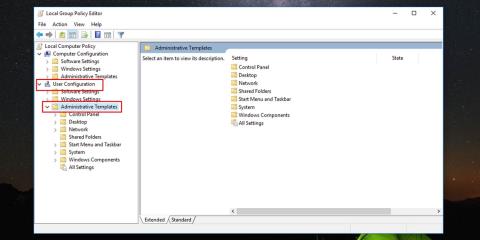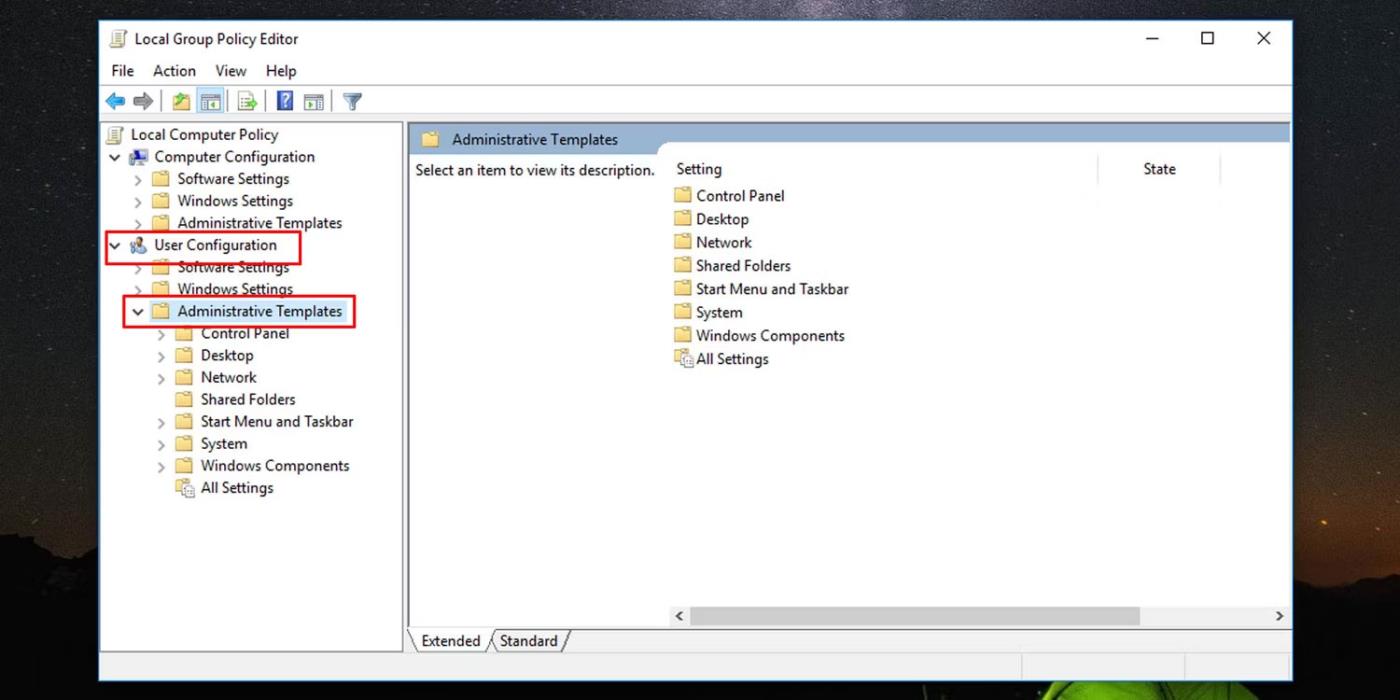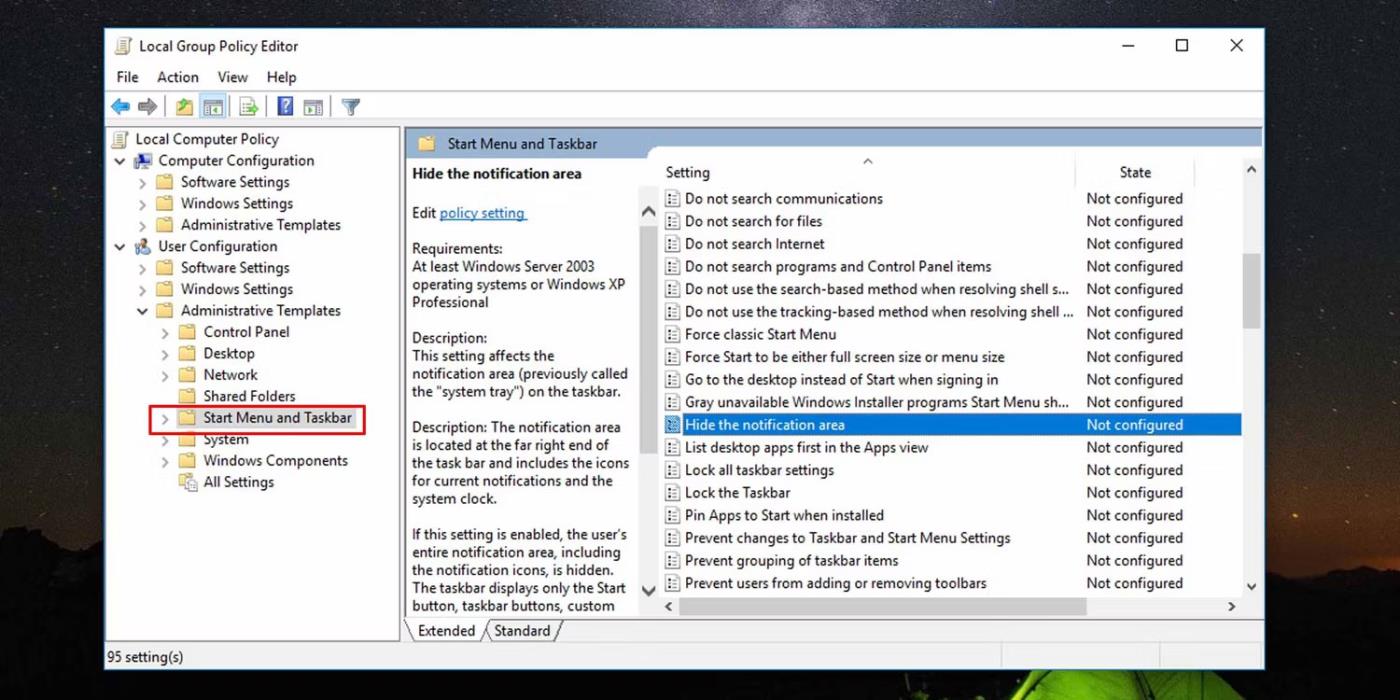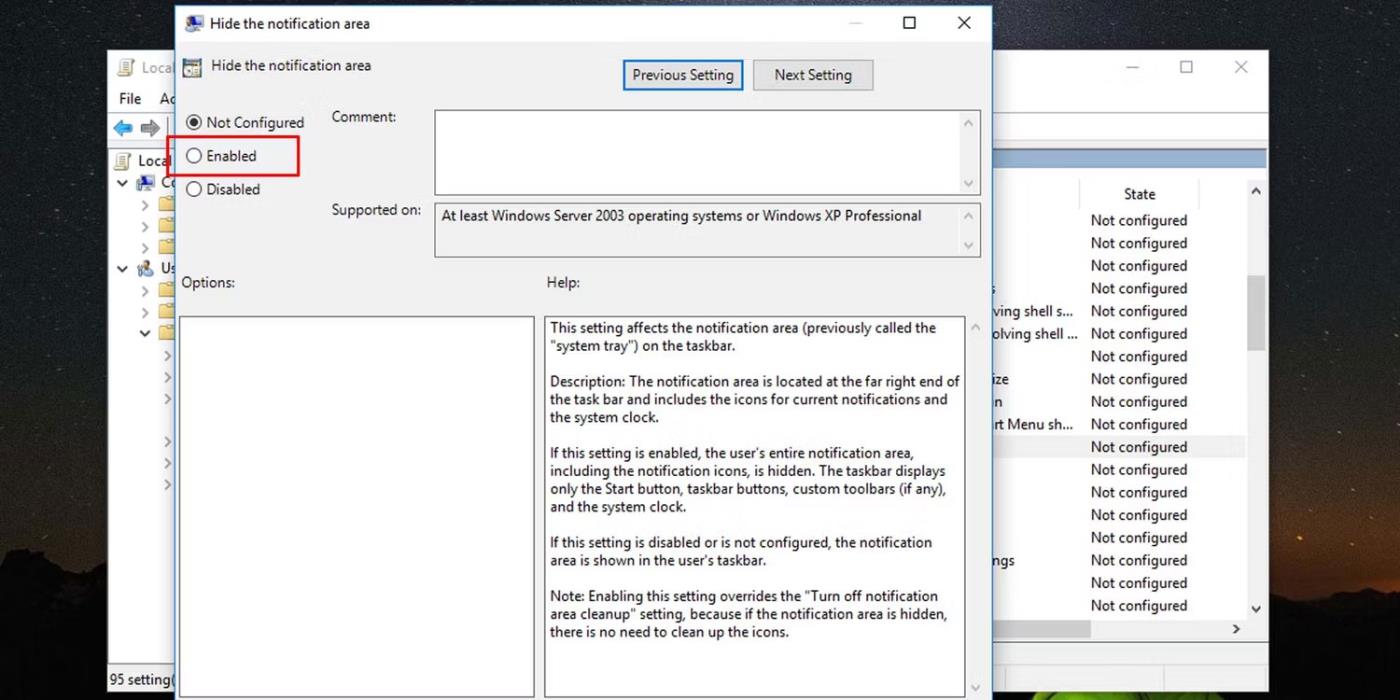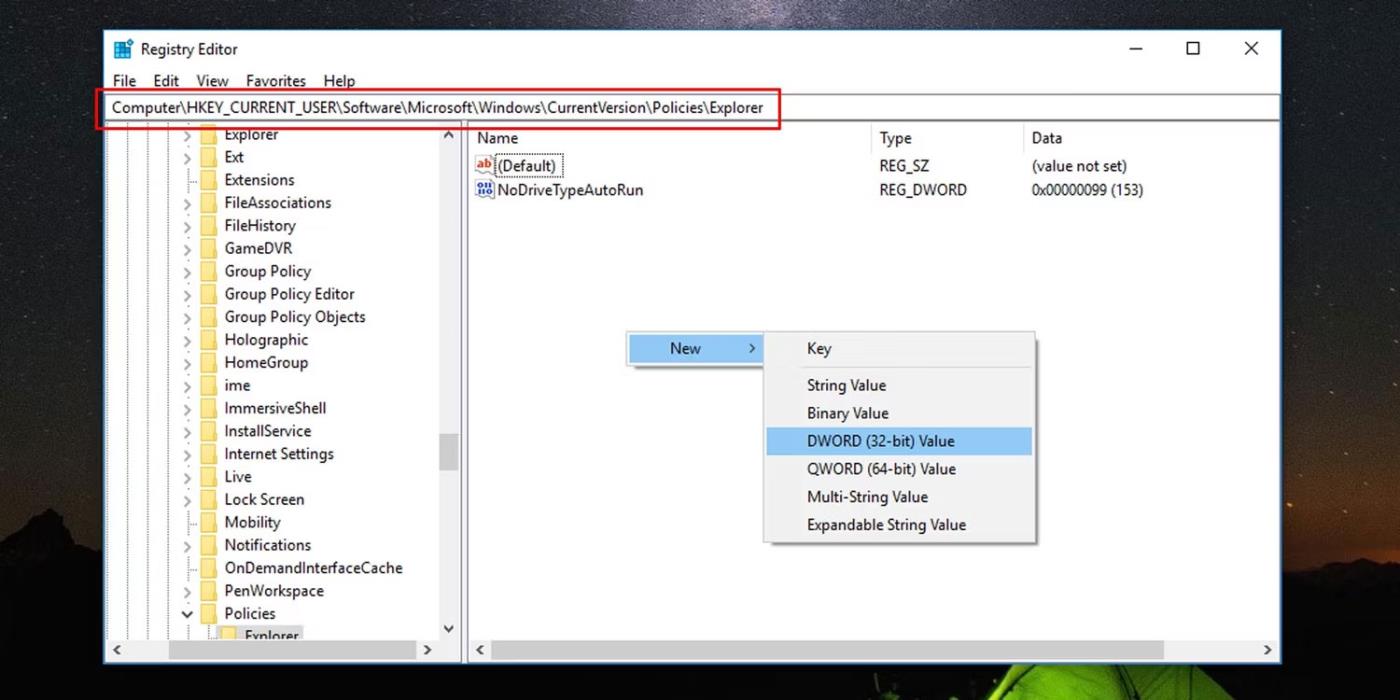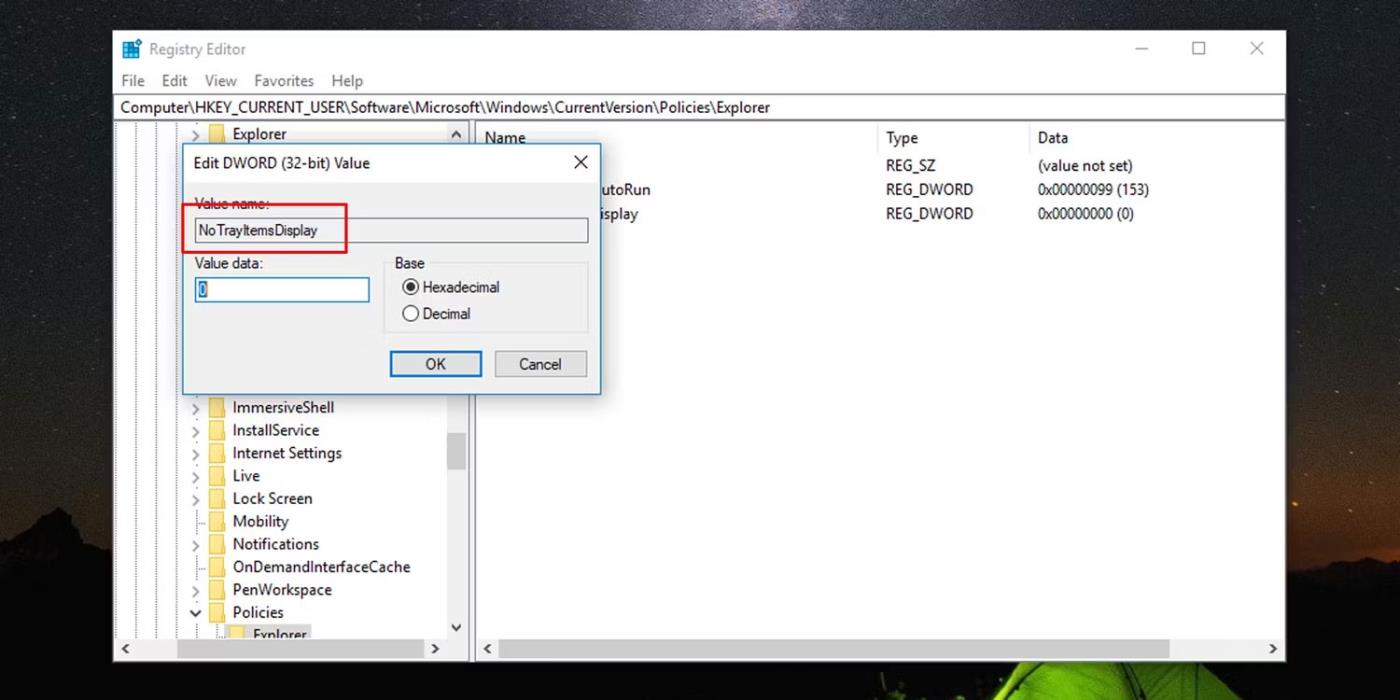Hvenær ræstirðu síðast eitthvað frá Windows tilkynningasvæðinu? Tilkynningarsvæðið, einnig þekkt sem kerfisbakkinn, er staðsett hægra megin á Windows verkstikunni, rétt vinstra megin við kerfisklukkuna. Það inniheldur tákn til að keyra forrit og sendir tilkynningar á tölvuna þína, svo sem uppfærslur.
Ef Windows tilkynningasvæðið tekur of mikið af skjánum þínum, hér er hvernig á að losna við það og endurheimta dýrmætt verkstikurými. Þú getur fengið allar mikilvægar tilkynningar og uppfærslur á öðrum auðveldan hátt.
Hvernig á að slökkva á tilkynningasvæðinu í Windows 10
Það eru nokkrar leiðir sem þú getur gert þetta.
1. Notaðu staðbundna hópstefnu fyrir alla notendur
Þessi fínstilling virkar aðeins ef þú ert að keyra Pro, Enterprise eða Education útgáfur af Windows 10 og þú verður að vera skráður inn með stjórnandaréttindi til að sýna eða fela tilkynningasvæðið. Hér er það sem á að gera.
1. Ýttu á Win + R til að opna Run .
2. Sláðu inn „gpedit.msc“ og smelltu á OK.
3. Í vinstri spjaldið á Local Group Policy Editor, undir User Configuration , stækkarðu Administrative Templates .
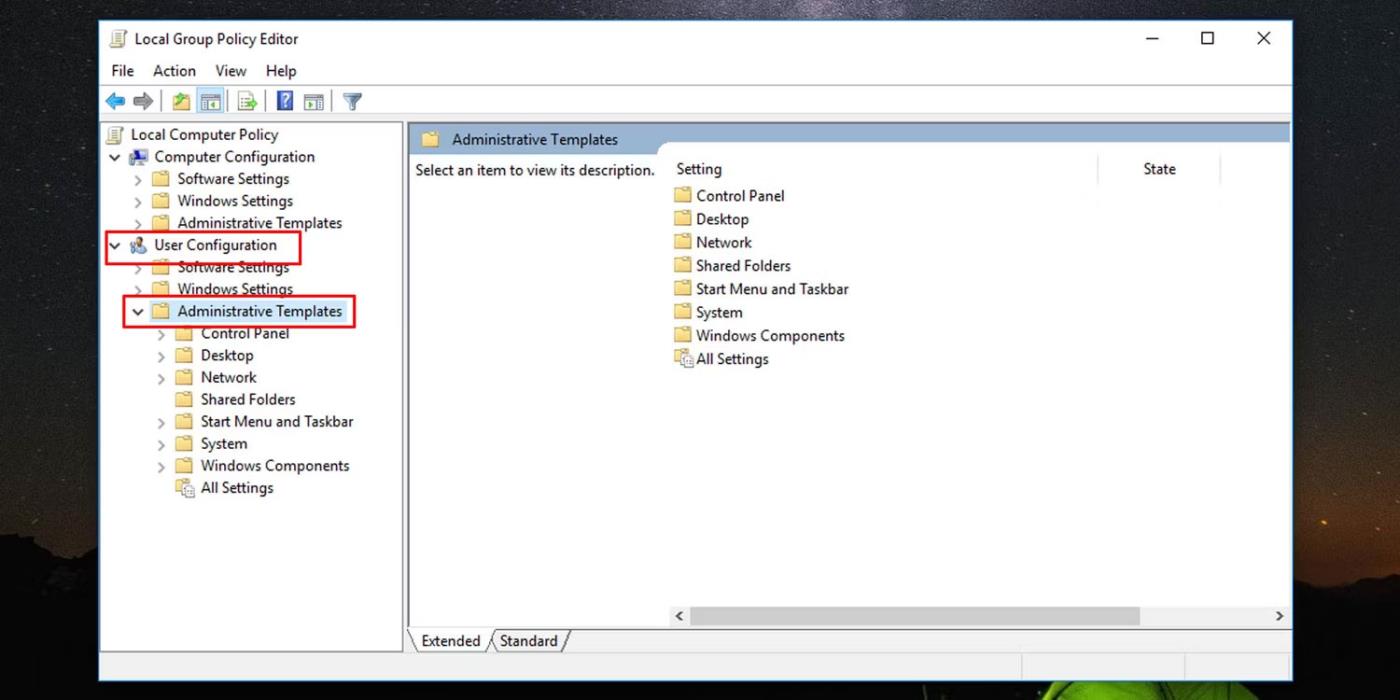
Vinna í Local Group Policy Editor
4. Smelltu á Start Valmynd og Verkefnastiku til að opna stillingar hennar.
5. Í hægra spjaldinu, tvísmelltu á Fela tilkynningasvæðið .
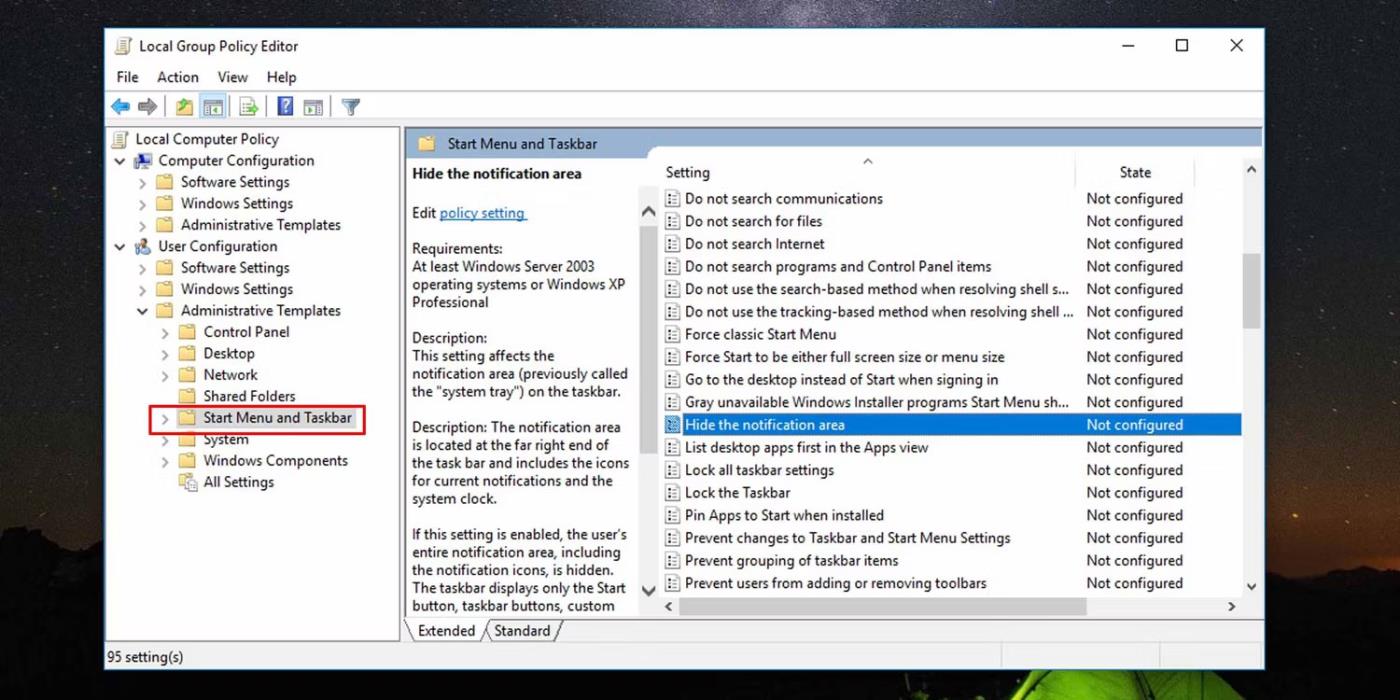
Notaðu staðbundna hópstefnu til að fela tilkynningasvæðið
6. Veldu Virkt í glugganum sem opnast og smelltu á OK til að fela tilkynningasvæði Windows verkefnastikunnar.
7. Ef þú vilt birta tilkynningasvæði verkstikunnar skaltu velja Ekki stillt í skrefi 6.
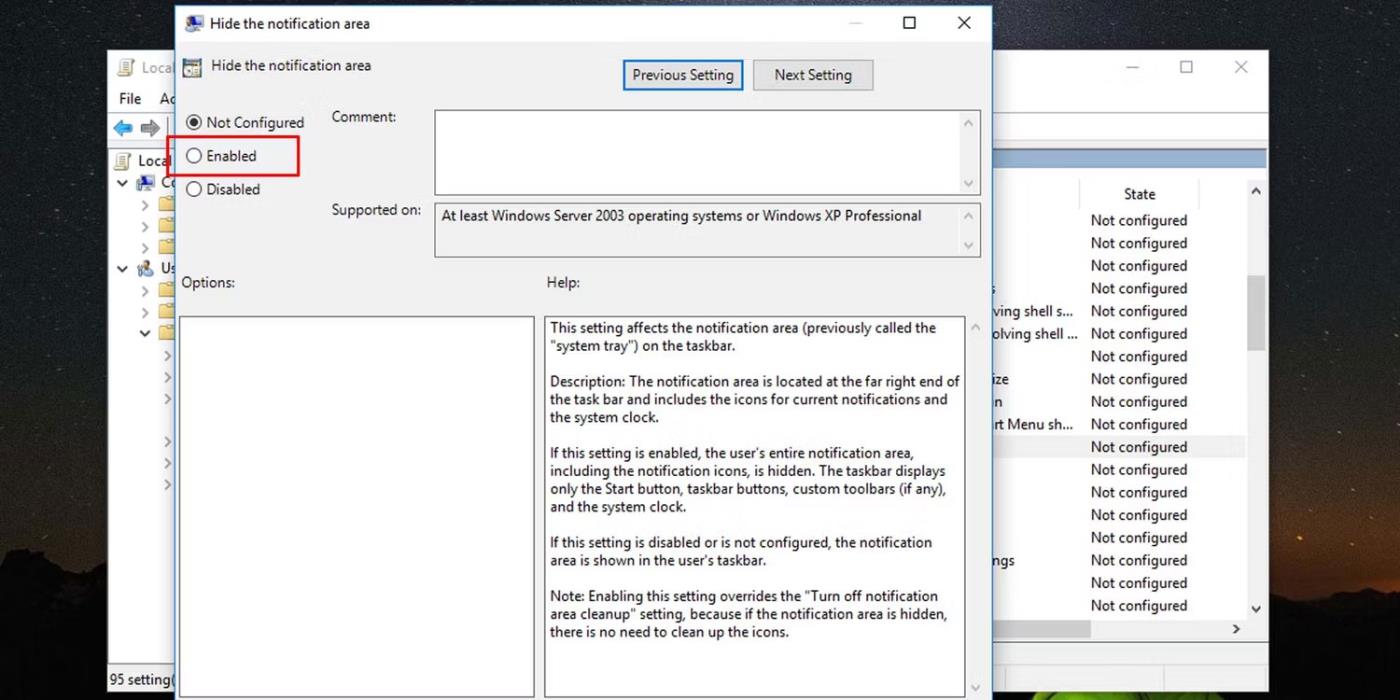
Slökktu á Windows kerfisbakkanum
Þú verður að endurræsa File Explorer til að breytingarnar taki gildi.
2. Notaðu staðbundna hópstefnu fyrir tiltekinn notanda
Þú getur líka notað þessa breytingu á tiltekinn notanda eða hóp notenda. Til að gera þetta þarftu fyrst að setja upp staðbundna hópstefnu fyrir tiltekna notanda/notendur .
Þegar því er lokið skaltu tvísmella á skrána sem búin var til til að breyta staðbundinni hópstefnu fyrir tiltekinn notanda til að opna stjórnborðið fyrir þann notanda eða hóp og fylgja skrefum 3 til 7 sem taldar eru upp hér að ofan til að fela eða birta tilkynningasvæðið í Windows.
3. Notaðu Registry Editor
Registry Editor er öflugt tól sem þú getur notað til að láta Windows virka eins og þú vilt. Hér er hvernig á að fela tilkynningasvæðið með því að breyta Windows Registry.
1. Opnaðu Registry Editor .
2. Framkvæmdu skref 3 til 6 fyrir hverja af eftirfarandi möppum í skránni:
HKEY_CURRENT_USER\Software\Microsoft\Windows\CurrentVersion\Policies\Explorer
HKEY_LOCAL_MACHINE\SOFTWARE\Microsoft\Windows\CurrentVersion\Policies\Explorer
3. Til að fela tilkynningasvæði verkefnastikunnar í Windows skaltu hægrismella á svarta plássið á hægri spjaldinu og velja Nýtt > DWORD .
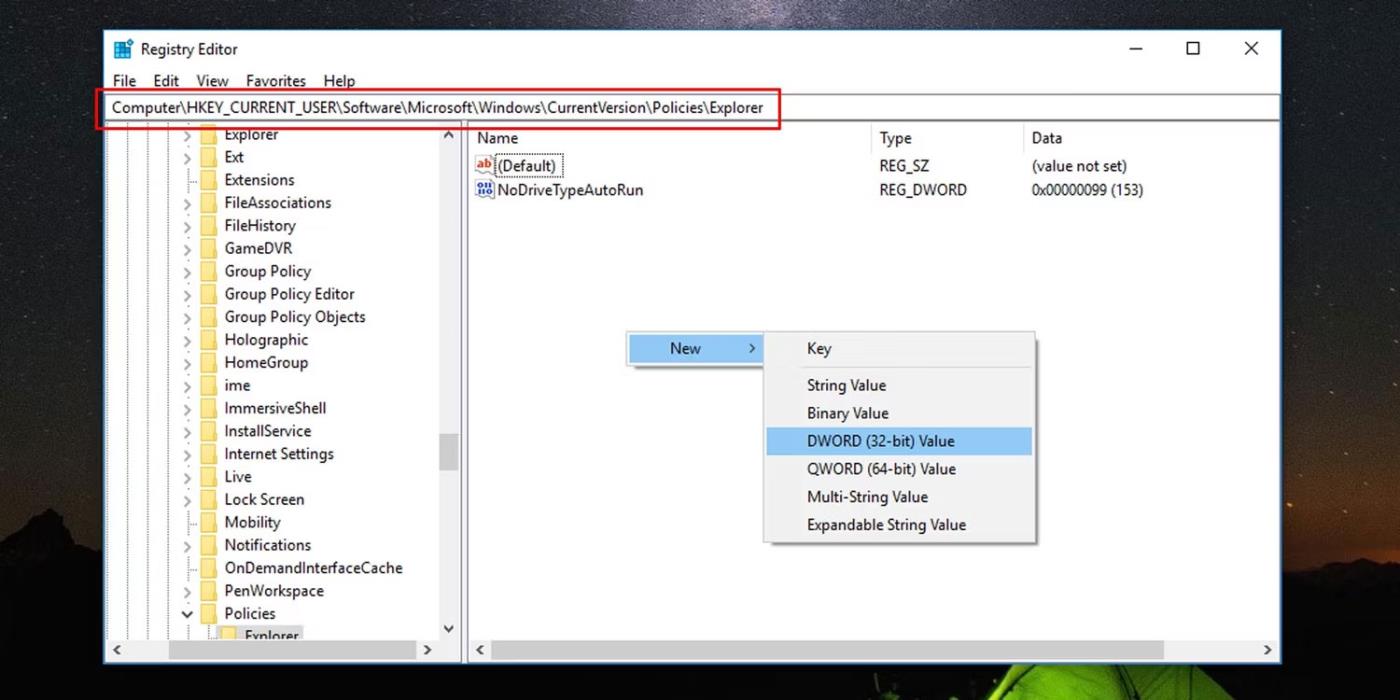
Notaðu Registry Editor til að fela tilkynningasvæðið
4. Endurnefna það í NoTrayItemsDisplay.
5. Tvísmelltu á þetta nýstofnaða DWORD og stilltu gildi þess á "1".
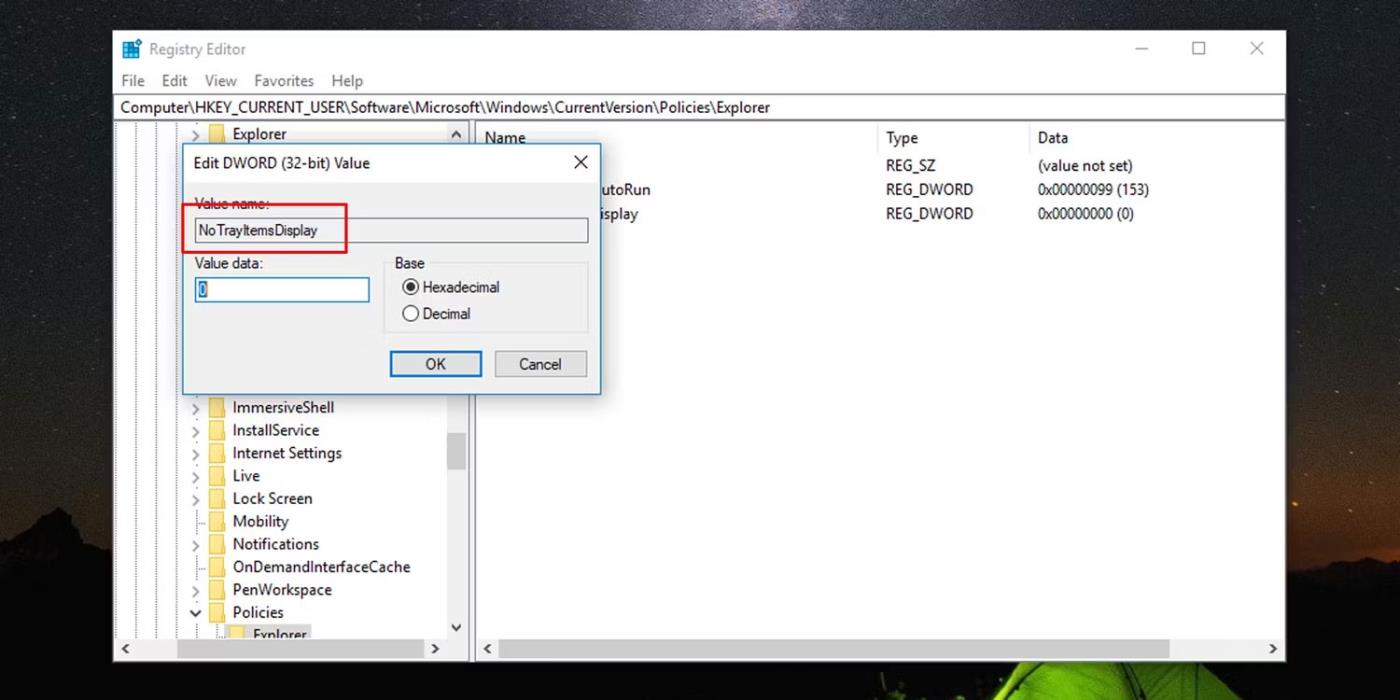
Breyttu gildisgögnum fyrir DWORD tilkynningasvæðið
6. Til að sýna eða birta tilkynningasvæðið í Windows skaltu eyða DWORD á hverjum skráningarstað.